Word表格文字对齐、居中与(数字)不对齐总结
亮术网 2021-12-02 本网原创
如果表格的列宽度很大,内容又占不满列宽,选择文字居中对齐,表格显得比较美观。对于Word表格文字对齐有不同的设置方法,可以设置一个单元格中的文字对齐、可以一次设置一行对齐,也可以一次设置整个表格中的文字对齐。
对齐方式中的四种,可以任意选择一种,大多情况下选择文字居中对齐,这就要根据需要而定。不过,在某些情况下,选择了对齐,文字却不对齐,这又是怎么一回事?对于这个问题,放到设置文字对齐之后再探讨。
一、Word表格文字对齐的几种设置方法
1、一个单元格中的文字对齐
选中单元格中的文字,选择“居中”,文字就会居中对齐,如图1所示:
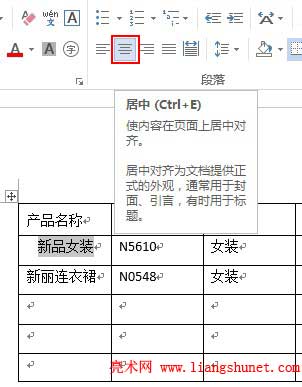
图1
上面是 Word2013、2010 和 2007 的设置,不过,Word2003 的居中也在上面,只是位置不同,另外,还可以右键选中的文字,然后选择“单元格对齐方式 → 居中”。
2、一次设置表格一行文字对齐
单击要对齐行的左边选中,再选择“居中”即可,如图2所示:
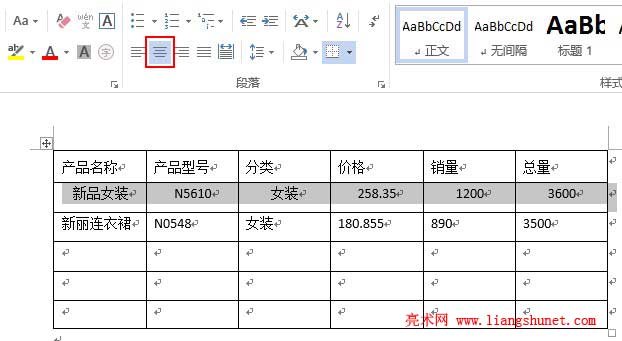
图2
3、一次设置整个表格文字对齐。
方法也是一样的,全选表格的文字,再选择“居中”就可以了。
二、Word表格文字不对齐的解决方法
1、检查文字前后是有空格,用鼠标左键选择一下,看能不能选择,如果能,说明有空格,把它删除,很多的话就用取代。
2、检查文字前后是否有其它不可见东西(如 文本框),可以双击一下文字前后,看有无显示,一定要多双击几下,如果有文本框之类的也会显示,把它删除就可以对齐。
3、检查上下两行所用的字体、格式是否相同,因为不同的字体,文字显示不一样,所以也不会对齐是;如果有不同,把它位改统一就行了。
4、如果文字上下不对齐,检查是否统一不对文字的行和段落间距,统一后就会就对齐。
-
相关阅读
- 3.7 Word2016 表格的行高与列宽调整
- Excel乘法函数Product与*/用于计算乘除法的10个实
- 3.13 Word2016 表格属性与环绕定位
- Excel高级筛选的7个使用实例,含不等于空、多条件、筛
- Excel冻结单元格(锁定单元格)用选项和快捷键,含冻
- C# Winform label自定义大小与居中,文字自动换行
- 3.16 Word2016 表格样式的修改、新建(
- 3.20 Word2016 表格数据的公式计算(求和、平
- Excel排序的11个实例,含多条件、按单元格与字体颜色
- 3.26 Word2016 考勤表格制作实例
- 3.25 Word2016 个人简历表格的制作方法
- Word转Excel的3种方法,含保持与原表格完全
